Kadang-kadang Anda akan menemukan ponsel Anda mengatakan tidak ada koneksi internet saat Anda memiliki Wi-Fi . Itu terjadi ketika ponsel atau router Anda memiliki masalah . Jika itu terjadi pada Anda lagi, di sini Anda dapat melalui artikel ini dan belajar tentang cara terbaik untuk menanganinya.
Mungkin ada banyak alasan mengapa ponsel Anda tidak dapat terhubung ke internet saat Anda memiliki Wi-Fi . Inilah beberapa dari mereka:
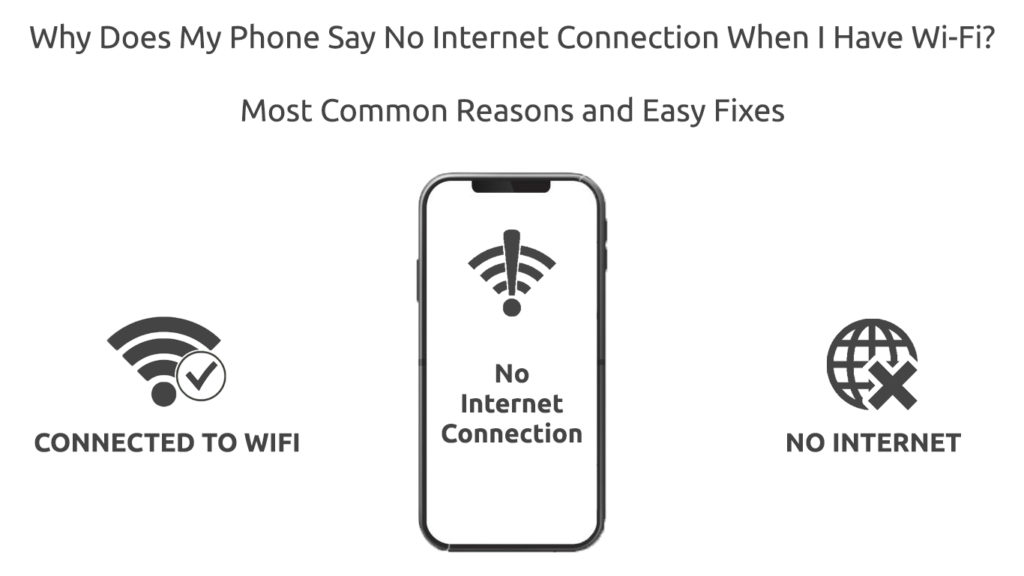
Masalah router
Router adalah perangkat yang memungkinkan komputer Anda dan perangkat lain untuk terhubung ke internet. Masalah yang paling umum dengan router menjatuhkan koneksi internet , kualitas sinyal rendah, unduhan/ unggah yang lambat, dan bug. Anda juga dapat menghadapi masalah teknis router seperti firmware router dan ketidakcocokan perangkat yang salah atau ketinggalan zaman . Ketika router Anda memiliki masalah ini, ponsel Anda tidak dapat terhubung ke internet, meskipun Anda dapat menautkan ke Wi-Fi .
Masalah Koneksi Internet
Jika router Anda tidak memiliki masalah dan berfungsi dengan baik, mungkin saja koneksi internet Anda tidak baik. Ketika itu terjadi, Anda tidak dapat terhubung ke internet meskipun ponsel Anda sudah memiliki jaringan Wi-Fi. Anda dapat menghadapi masalah koneksi internet ketika ada cuaca buruk , kabel/kabel yang rusak, atau masalahnya bisa berasal dari penyedia layanan internet Anda.
Konflik alamat IP
Kadang -kadang, server DHCP tidak berfungsi dengan baik dan memberikan alamat IP yang sama ke dua atau lebih ponsel (atau perangkat lain). Oleh karena itu, Anda tidak bisa mendapatkan koneksi internet sampai konflik alamat IP diselesaikan .
Masalah DNS
Server DNS memungkinkan ponsel Anda untuk mengonversi URL situs web ke alamat IP. Jika server DNS memiliki masalah, ponsel Anda tidak akan memiliki koneksi internet meskipun Anda memiliki Wi-Fi .
Kami telah melakukan banyak penggalian dan menghasilkan banyak cara untuk menangani masalah ketika ponsel Anda mengatakan tidak ada koneksi internet ketika Anda memiliki Wi-Fi.
Periksa apakah router Anda terhubung ke internet
Betapapun sebodoh itu, tidak mengherankan menemukan ponsel Anda tidak memiliki internet karena router tidak terhubung ke internet . Hal pertama yang harus Anda lakukan adalah mengambil telepon atau perangkat lain dan mencoba menghubungkannya ke jaringan Wi-Fi.
Jika Anda masih tidak dapat mengakses internet dengan perangkat itu, itu bisa berarti gangguan di server ISP Anda, kabel broadband Anda rusak, atau mungkin Anda lupa membayar tagihan internet Anda. Terkadang, jika Anda berlangganan rencana yang memiliki batasan penggunaan data, Anda dapat melebihi ambang batas.
Jika perangkat lain dapat terhubung ke internet, tetapi ponsel Anda tidak dapat , jelas, ponsel ini memiliki kesalahan. Memulai ulang ponsel Anda akan menjadi langkah yang cerdas, tetapi jika tidak berfungsi, Anda perlu memperbaiki ponsel menggunakan cara lain sebelum Anda dapat mencoba menghubungkannya kembali ke internet.
Mulai ulang router Anda
Router dapat dengan mudah mengembangkan bug dari waktu ke waktu, dan itu bisa menyebabkan masalah dibicarakan. Untungnya, Anda dapat menyingkirkan bug dengan perbaikan yang cukup sederhana. Mulai ulang router dengan menekan tombol on/off sekali. Kemudian, matikan catu daya, tarik keluar steker, dan tunggu beberapa detik. Hubungkan steker, aktifkan catu daya, dan tekan tombol ON/OFF lagi. Tunggu lampu menyala, dan router Anda harus naik dan berjalan lagi tanpa bug.
Lupakan jaringan Wi-Fi (dan hubungkan kembali)
Menghubungkan kembali ke jaringan Wi-Fi juga dapat berfungsi. Langkah-langkah berikut menunjukkan kepada Anda cara melupakan jaringan Wi-Fi dan kemudian menghubungkannya kembali:
- Pergi ke Pengaturan> Wi-Fi
- Pilih Jaringan Wi-Fi Anda
- Temukan jaringan lupa dan ketuk. Anda sekarang di luar jaringan.
- Kembali ke menu Pengaturan dan pilih jaringan Wi-Fi Anda lagi.
- Masukkan kata sandi, dan ponsel Anda terhubung ke jaringan Wi-Fi lagi, dan Anda harus memiliki koneksi internet.
How To Forget Wi-Fi Network (Android)
How To Forget Wi-Fi Network (iOS)
Tetapkan IP statis
Anda dapat memperbaiki masalah server DHCP Anda yang mengirim alamat IP yang sama ke ponsel Anda dengan menetapkan IP statis. Berikut adalah langkah -langkah yang perlu Anda ikuti untuk menghindari konflik seperti itu:
- Di ponsel Anda, buka Pengaturan> Wi-Fi
- Pilih Pengaturan IP> lalu pilih Static
- Ketik alamat IP di bidang dan simpan
- DHCP tidak akan memiliki masalah mengirim alamat IP yang salah ke ponsel Anda lagi karena sekarang tetap/statis.
Catatan: Pastikan untuk memilih alamat yang ada di dalam kolam DHCP. Juga, pilih alamat yang belum diambil.
Cara Mengatur IP Statis (Android)
Cara mengatur ip statis (iOS)
Atur pengaturan yang benar untuk tanggal dan waktu
Ponsel Anda mungkin tidak terhubung ke internet karena pengaturan yang salah pada tanggal dan waktu. Ikuti langkah -langkah langsung ini untuk mengatur tanggal dan waktu yang tepat di telepon Anda:
- Buka Pengaturan dan pilih Pengaturan Tambahan
- Pilih waktu tanggal
- Masukkan tanggal dan waktu yang benar
- Cobalah untuk terhubung ke internet lagi untuk melihat apakah itu berfungsi.
Reset Pengaturan Jaringan
Mengatur ulang jaringan Anda adalah salah satu cara untuk memperbaiki koneksi internet ponsel Anda. Lakukan hal berikut untuk mengatur ulang jaringan di ponsel Anda:
- Buka pengaturan dan pilih manajemen umum (atau sistem, tergantung pada model)
- Gulir ke bawah untuk menemukan reset dan mengetuknya
- Anda akan melihat beberapa opsi. Salah satu opsi adalah pengaturan ulang jaringan. Anda harus memilihnya.
- Ini akan mengatur ulang semua pengaturan jaringan, dan ponsel Anda mungkin mendapatkan kembali kemampuan untuk terhubung ke internet.
Cara mereset pengaturan jaringan (android)
Cara mereset pengaturan jaringan (iOS)
Setel ulang ke pengaturan pabrik
Mengatur ulang ponsel Anda ke pengaturan pabrik adalah upaya terakhir untuk memperbaiki masalah koneksi internet ponsel Anda. Namun, Anda perlu mencadangkan semua data Anda terlebih dahulu sejak pengaturan ulang pabrik, seperti namanya, akan menghapus semua data yang Anda simpan kembali ke telepon ketika pertama kali keluar dari jalur produksi pabrik. Berikut langkah -langkah yang harus diikuti:
- Buka Pengaturan dan pilih Tentang Telepon.
- Pilih Reset Pabrik
- Periksa bagian yang menunjukkan menghapus semua data.
- Ikuti petunjuk
- Siapkan ponsel Anda setelah selesai. Dan lihat apakah itu dapat terhubung ke internet.
Cara mengatur ulang pabrik ponsel android (samsung)
Cara mengatur ulang pabrik iPhone
Kesimpulan
Lain kali ponsel Anda tidak dapat terhubung ke internet , Anda tahu apa yang harus dilakukan untuk memperbaiki masalah.
Dalam posting ini, Anda telah mempelajari beberapa perbaikan umum untuk masalah tersebut. Jika tidak ada perbaikan ini yang dapat menyelesaikan masalah Anda, Anda mungkin ingin meminta bantuan profesional.
